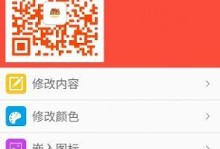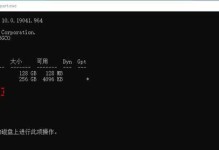在使用电脑过程中,难免会遇到系统崩溃或性能下降等问题,此时,重装系统是一种有效的解决方法。而制作U盘启动系统则可以帮助我们更方便地进行系统重装。本文将详细介绍如何制作U盘启动系统的步骤和注意事项。

文章目录:
1.准备工作:选择适合的操作系统版本和U盘
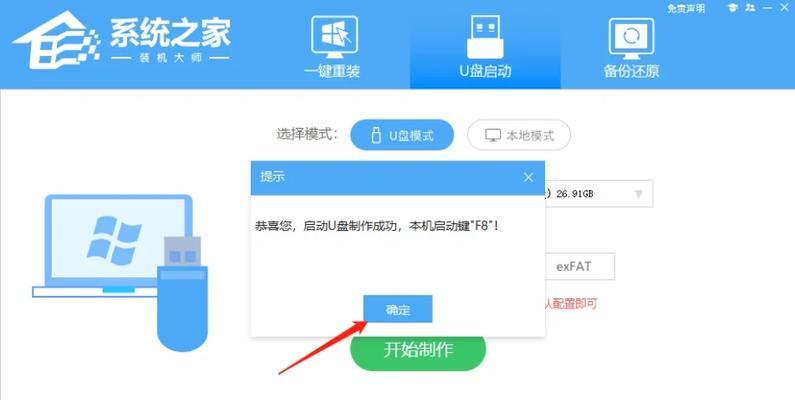
在开始制作U盘启动系统之前,需要先确定需要安装的操作系统版本,并准备好一个容量足够大的U盘。
2.下载官方镜像文件:从官方网站下载操作系统镜像文件
打开操作系统的官方网站,找到适合自己的操作系统版本,并下载对应的镜像文件到本地电脑。
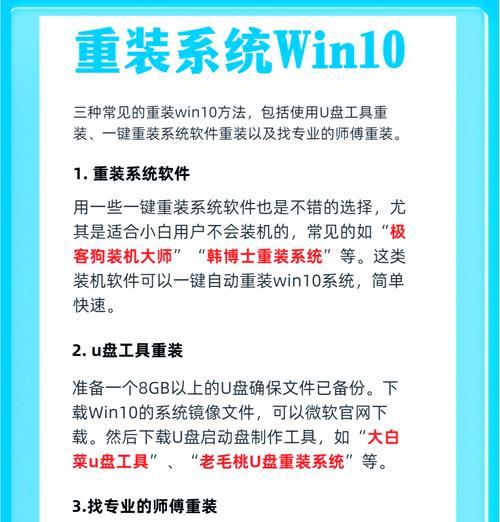
3.安装制作工具:下载并安装合适的U盘启动制作工具
在制作U盘启动系统之前,需要下载并安装一个合适的U盘启动制作工具,常用的有Rufus、WinToUSB等。
4.插入U盘并打开制作工具
将准备好的U盘插入电脑的USB接口,并打开之前安装的U盘启动制作工具。
5.选择镜像文件:浏览并选择之前下载的操作系统镜像文件
在制作工具中,点击浏览按钮,并选择之前下载的操作系统镜像文件所在的路径。
6.设置U盘启动方式:选择U盘启动方式为UEFI或Legacy
根据自己电脑的主板支持情况,选择合适的U盘启动方式,一般为UEFI或Legacy。
7.格式化U盘:确保U盘为空,进行格式化操作
在制作工具中,选择对U盘进行格式化操作,确保U盘上没有重要文件,以免在制作过程中丢失。
8.开始制作:点击开始按钮,等待制作过程完成
在所有设置完成后,点击开始按钮,制作工具将会开始将操作系统镜像文件写入U盘,并进行相应的系统文件复制操作。
9.制作完成:等待制作过程完成提示
制作过程会花费一定时间,在操作完成后,制作工具会弹出制作完成提示。
10.设置电脑启动顺序:将U盘设置为第一启动项
在重装系统之前,需要将电脑的启动顺序设置为从U盘启动,这样可以保证重装系统时能够引导到U盘中的系统安装程序。
11.重启电脑:按下重启按钮,进入U盘启动系统界面
保存设置后,重启电脑,此时会进入到U盘启动系统界面,可以开始进行系统重装。
12.进行系统安装:按照提示进行操作系统的安装
根据系统安装界面上的提示,选择合适的安装选项,并按照指引完成操作系统的安装过程。
13.移除U盘:安装完成后将U盘从电脑中拔出
在系统安装完成后,需要将U盘从电脑中拔出,以免重启后再次进入U盘启动系统界面。
14.安装驱动和软件:根据需求安装相应的驱动和软件
在完成系统重装后,还需要根据自己的需求,安装相应的驱动程序和常用软件,以保证系统的正常运行。
15.备份重要数据:在重装系统前进行数据备份
在重装系统之前,最好将重要的个人数据进行备份,以免在安装过程中丢失。
通过以上步骤,我们可以轻松地制作出U盘启动系统,以便进行系统重装。在进行操作时,记得仔细阅读每一步的提示,并根据自己的情况进行相应的设置和操作,以确保制作过程顺利进行。希望本教程能够帮助到需要重装系统的朋友们。